Tantissimi Effetti Video: Wondershare Filmora
Ampia raccolta di effetti video; Montaggio video creativo
Potenti funzionalità di gradazione e correzione dei colori
Un canale ufficiale ricco di tutorial dettagliati
 Download protetto, nessun malware, nessun rischio - solo 1 clic per provare
Download protetto, nessun malware, nessun rischio - solo 1 clic per provare
Viviamo nell'era dei social media. Impossibile negarlo. Quasi tutti i giovani, gli adulti e gli anziani utilizzano una o più piattaforme social, che sia per comunicare con gli altri oppure per mero intrattenimento. Uno dei mezzi che più ci aiutano a interagire con gli altri è quello dei video. Ben più efficaci del semplice testo, i video mantengono alto il coinvolgimento e l'attenzione.
La maggior parte degli utenti guarda i video fino alla fine, salvo che si tratti di contenuti lunghissimi, noiosi, o...senza audio. Proprio così. Sono sempre più gli utenti che lamentano il fatto che i propri video di Facebook siano silenziati, completamente o parzialmente. Ma perché? Ebbene, le ragioni alla base dell'assenza di audio nei video possono essere molteplici. Continuate a leggere per scoprire le principali, con le rispettive soluzioni.
Consiglio Bonus: Come Usare Filmora per Creare Video di Facebook con Musica Evitando Problemi di Copyright
Contenuti dell'articolo:
Prima Parte. Perché Alcuni Video di Facebook Sono Senza Audio?
L'aggiunta di musica di sottofondo ai video ha un valore immenso. È stato dimostrato che le persone tendono a preferire di gran lunga video che posseggono un sottofondo musicale. In alcuni casi, un video può risultare apprezzabile anche se la qualità del montaggio lascia a desiderare, proprio per l'effetto sortito dalla musica. Che fare, quindi, quando uno dei nostri video viene silenziato da Facebook?
Certamente è un brutto colpo, soprattutto perché in un primo momento ci si può trovare confusi, incapaci di comprendere le cause del problema. Ma siamo qui proprio per questo. Continuate a leggere per scoprire perché il vostro video è senza audio su Facebook.
1. Il Video è Stato Segnalato
Una delle cause più comuni del silenziamento dei video su Facebook è da ricercarsi nella segnalazione dei contenuti per violazione delle leggi sui diritti d'autore. Può capitare che il caricamento di video con musica protetta riesca senza intoppi, ma son guai se qualcuno se ne accorge e decide di segnalarli. Ecco che il video finisce silenziato.
2. Facebook Previene l'Utilizzo di Musica Protetta da Copyright
Facebook presenta delle politiche piuttosto restrittive per quanto riguarda l'utilizzo di musica protetta da copyright. Non è consentito aggiungere canzoni con copyright, neanche solo una parte! Questo perché gli algoritmi di Facebook operano al fine di tutelare gli artisti che hanno creato la musica.
Come conseguenza, se il video caricato contiene musica protetta da copyright, è possibile che i contenuti vengano silenziati da Facebook o, nei casi peggiori, che il video venga rimosso del tutto.
3. Questione di Proprietà
A Facebook non piace quando usiamo musica o canzoni che appartengono ad altre persone. Se il video che avete caricato su Facebook è senza audio è molto probabile che dipenda dal fatto che include musica non di vostra proprietà. Quando ciò accade, Facebook ci fa la cortesia di mostrare nome dell'artista e titolo della canzone, per segnalarci il problema con più chiarezza.
Nei casi in cui un video viene silenziato perché conteneva parte di una canzone di altrui proprietà, è comune visualizzare un messaggio che indica il fatto che l'audio è stato rimosso (in parte o completamente) poiché costituiva musica di proprietà di terzi.
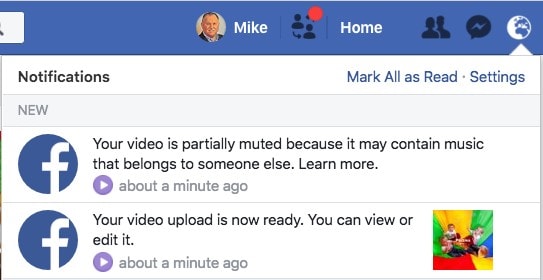
Dal momento che era fin troppo comune che gli utenti pubblicassero video con musica protetta da copyright, con conseguente silenziamento o rimozione dei contenuti, nel 2018 Facebook ha ben pensato di stringere un accordo con giganti dell'industria musicale quali Universal Music Group e Sony Music Publishing. Il risultato dell'accordo ha reso le politiche di copyright meno restrittive, donando più libertà creativa agli utenti.
Seconda Parte. Come Risolvere il Problema dell'Assenza di Audio nei Video di Facebook
Non è affatto raro che un video pubblicato su Facebook finisca silenziato, quasi sempre per ragioni legate alla tutela del copyright. La questione che ci preme, però, è un'altra. Come fare per ripristinare l'audio e risolverne l'assenza quando i video di Facebook vengono silenziati?
Nella parte a seguire vi presenteremo la risposta a questo annoso quesito e scopriremo insieme le soluzioni migliori per ovviare all'assenza di audio nei video pubblicati su Facebook.
1. Avvertenza Precedente alla Pubblicazione
In alcuni casi, Facebook avverte l'utente prima che avvenga la pubblicazione del video. Il messaggio di avvertimento riporta qualcosa di simile a:
"Non è stato possibile pubblicare il video poiché contiene musica, audio o immagini di proprietà altrui. Procedi con la pubblicazione se si è verificato un errore e detieni i diritti d'autore sui contenuti. Eliminalo se invece non detieni i diritti per l'utilizzo dei contenuti".
Se Facebook vi ha mostrato questo messaggio, vi consigliamo di farvi coraggio e di cliccare su "Pubblica Video", posto che il video comprenda contenuti personali o di stock che avete il diritto di usare.
2. Se il Video è Silenziato
Quando un video pubblicato viene silenziato in parte o completamente, al fine di rimuovere la musica integrata, il messaggio di Facebook è più simile al seguente:
"Clicca su Ripristina Audio se si è verificato un errore e detieni i diritti d'autore per l'utilizzo di questi contenuti. Il video verrà pubblicato senza segmenti silenziati".
Se il vostro video presenta contenuti personali o di stock (di cui Facebook vi riconoscerebbe la proprietà) non esitate a cliccare su "Ripristina Audio" per risolvere l'errore.
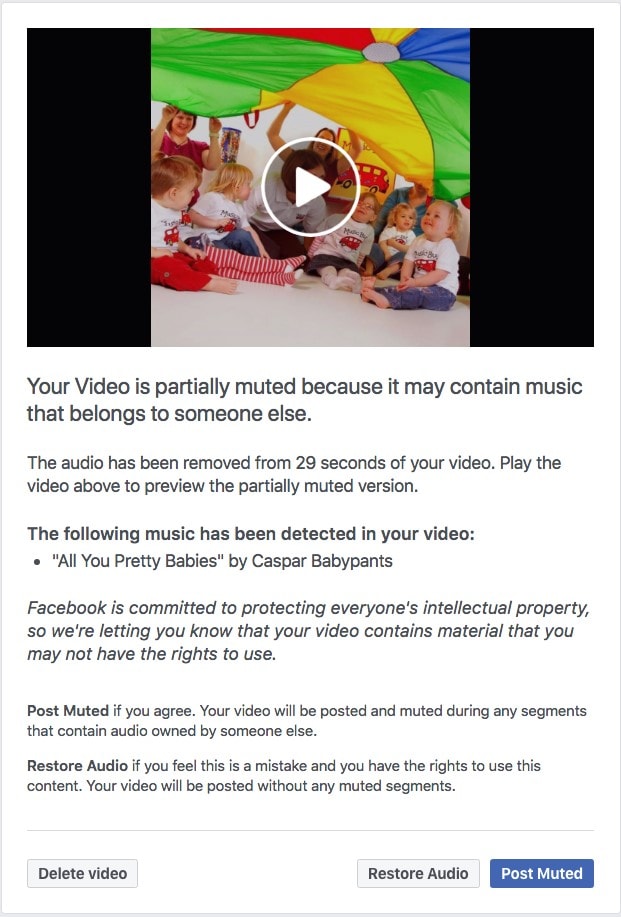
3. Se il Video è Stato Rimosso
A seguito di una segnalazione per violazione del copyright, è possibile che Facebook decida di eliminare del tutto uno dei vostri video. Aspettate a darvi per vinti, perché anche questa problematica può essere risolta con relativa semplicità.
Se il vostro video include unicamente contenuti personali o di stock, consigliamo di avviare una controversia relativa al diritto d'autore. Per procedere, dovrete fornire un link alla traccia originale, direttamente dalla raccolta di stock da cui proviene.
Terza Parte. Come Silenziare i Video di Facebook
Ora che sappiamo i come e i perché dietro l'assenza indesiderata dell'audio nei video, passiamo a qualcosa di completamente diverso: la rimozione intenzionale dell'audio dai video di Facebook su dispositivi Android, di modo che la riproduzione smetta di avvenire automaticamente. Eseguire la procedura è molto semplice. Proseguite con la lettura per saperne di più.
Passaggio n° 1: Apertura delle Impostazioni
Come prima cosa, premete sull'icona per accedere al menu di Facebook, quindi raggiungete la sezione "Impostazioni e Privacy" e selezionate l'opzione "Impostazioni" dal menu a discesa.
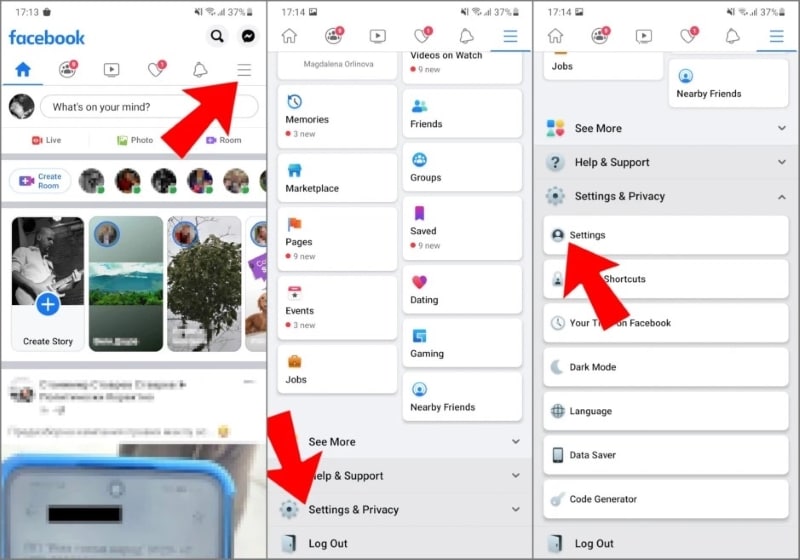
Passaggio n° 2: Individuazione dell'Opzione Media e Contatti
Si aprirà un nuovo menu. Individuate "Media e Contatti" e disattivate l'opzione "I video iniziano con l'audio". Così facendo, disattiverete la riproduzione automatica dell'audio nei video che compaiono sulla bacheca.
Passaggio n° 3: Disabilitazione della Riproduzione Automatica (Facoltativo)
Un'altra opzione inclusa nel menu delle impostazioni di Facebook è quella per la disabilitazione della riproduzione automatica dei video. Per impostarla, accedete al sotto-menu Riproduzione Automatica e spuntate l'opzione "Non riprodurre mai i video automaticamente" per disabilitare la funzionalità.
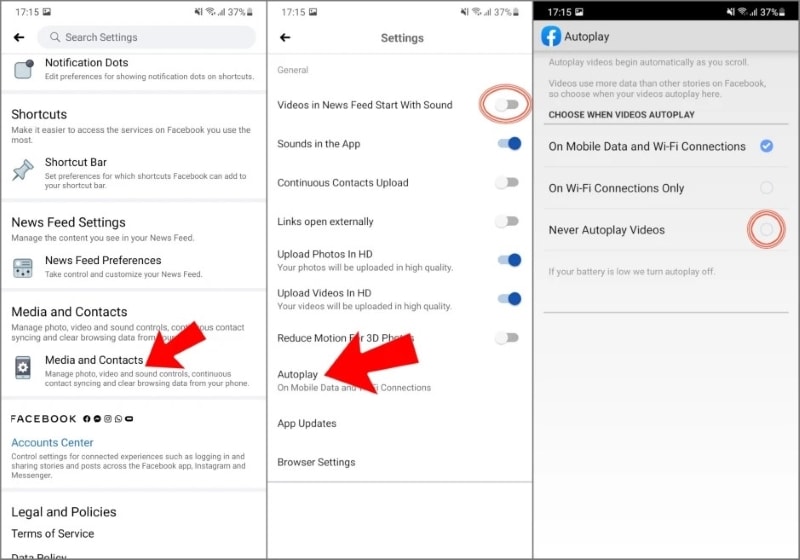
Quanto detto finora riguarda esclusivamente gli utenti Android, ma non possiamo certo lasciare quelli iOS a bocca asciutta. Non lo faremo. Seguite le istruzioni esposte qui in basso per scoprire come disabilitare l'audio dai video di Facebook su dispositivi iOS.
Passaggio n° 1: Apertura di Impostazioni e Privacy
La prima cosa da fare è premere sull'icona del Menu dall'interfaccia di Facebook con il vostro iPhone. Fatto ciò, scorrete verso il basso fino a trovare "Impostazioni e Privacy" e premeteci sopra.
Passaggio n° 2: Selezione delle Impostazioni
A questo punto, si espanderà un menu con nuove opzioni. Selezionate "Impostazioni".
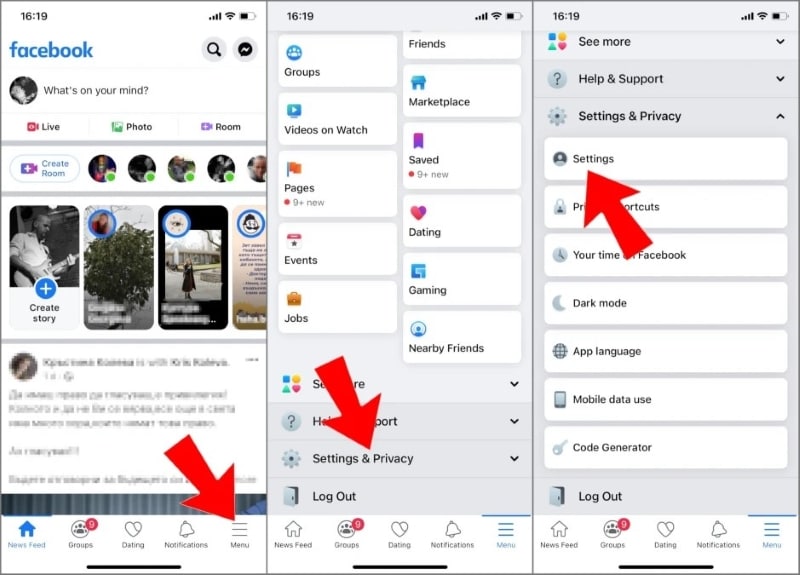
Passaggio n° 3: Foto e Video
Si aprirà un nuovo menu. Scorrete ancora verso il basso fino a vedere l'opzione "Foto e Video".
Passaggio n° 4: Selezione delle Impostazioni di Riproduzione Automatica
Nella sezione Foto e Video, configurate le impostazioni relative alla riproduzione automatica dei contenuti, sulla base delle vostre preferenze.
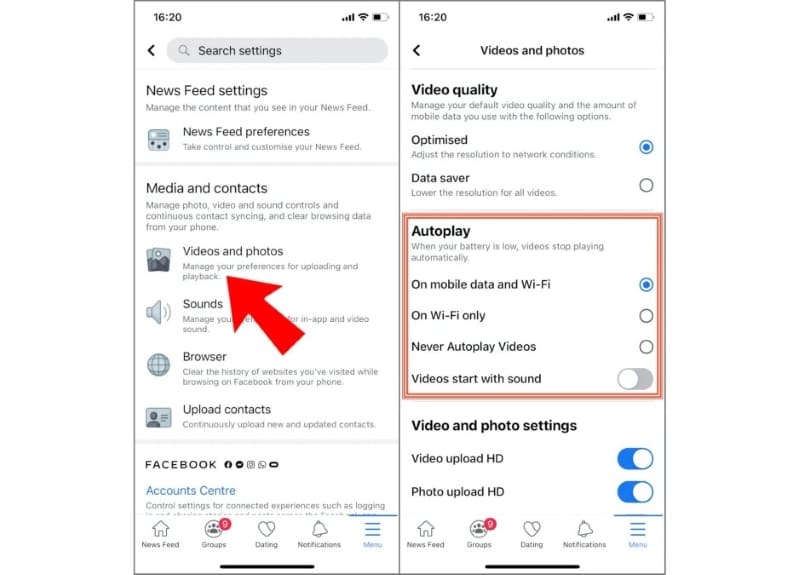
Consiglio Bonus: Come Usare Filmora per Creare Video di Facebook con Musica Evitando Problemi di Copyright
Tutti noi vorremmo creare video professionali e mozzafiato capaci di lasciare tutti a bocca aperta, non è così? Qualcosa che piaccia, che lasci il segno. La buona notizia è che farlo è non solo possibile, ma anche semplice. Tutto grazie all'eccezionale Wondershare Filmora.
Filmora è il software di montaggio video definitivo, tanto potente quanto facile da usare. Usando Filmora è possibile ritagliare i video, dividerli, unirli, organizzare più clip con l'effetto Split Screen, correggere la colorazione, rimuovere i rumori di sottofondo e molto altro. Il software costituisce una soluzione completa per il montaggio audio e video, con tanto di possibilità di aggiungere musica e canzoni ai video.
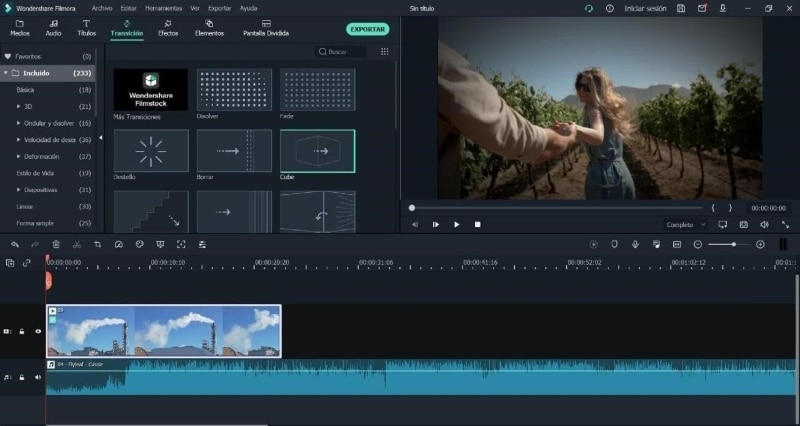
Una delle funzioni più avanzate di Filmora è quella per la rilevazione dei beat, ideale per sincronizzare immagini e musica. Non manca la possibilità di regolare tono e velocità, nonché di dividere i contenuti. Con Wondershare Filmora, modificare video musicali senza incappare in problemi di copyright è semplicissimo. Questo perché il software mette a disposizione una raccolta di contenuti di stock ricca di musiche ed effetti sonori.
I contenuti musicali offerti da Filmstock, la raccolta multimediale di stock di Filmora, vi permetteranno di lavorare con la massima serenità, aggiungendo sottofondi musicali ed effetti sonori in modo pratico e sicuro, ottenendo risultati straordinari.
Conclusioni
Siamo arrivati alla fine dell'articolo. Abbiamo esplorato in lungo e in largo i problemi relativi al silenziamento dei video su Facebook, con l'augurio di aiutare coloro che si trovano a fronteggiare difficoltà di questo tipo, purtroppo molto comuni. Se tutto va bene, i consigli che abbiamo condiviso con voi faranno sì che non vi capiti mai più che Facebook rimuove l'audio dai vostri video.
Per concludere in bellezza, vi abbiamo anche presentato un software di montaggio strabiliante, che permette di aggiungere suoni e musica senza il timore di violare il copyright e ritrovarsi con video senza audio. Che aspettate, dunque? Correte a creare il vostro prossimo video musicale con Wondershare Filmora. Grazie per aver letto e buona creazione!
 Download protetto, nessun malware, nessun rischio - solo 1 clic per provare
Download protetto, nessun malware, nessun rischio - solo 1 clic per provare






